

Намалена RAM консумация
Унищожете шпионската програма на Windows 10
На моя компютър е инсталиран Windows 8.1, който след зареждането, с няколко програми, стартирани в началото, може да консумира около 2 гигабайта RAM. Ако стартирате браузър с няколко активни раздела, тогава цифрата се увеличава до 4-5 гига. Определянето на точните числа за всяка операционна система е доста трудно, така че можете да ядете по-малко RAM или може би повече. Но това, което всички добре знаем, е, че Windows 10 може да се храни там, където на големи порции. Това се дължи предимно на така наречените процеси на телеметрия, въпреки че има и други причини. Телеметричните процеси са основните задачи на операционната система, които събират диагностични данни. Неведнъж сме ги споменавали в други статии. Така че в последната версия на операционната система от Microsoft има много повече услуги, свързани с телеметрията от предшествениците му. Лесно е да се предположи, че за правилното функциониране на обрасъл с шпионаж персонал са необходими много системни ресурси, по-специално RAM. Можете да убиете ненаситни процеси чрез фина настройка на операционната система, но както показва практиката, напълно да се отървете от тях по този начин е много трудно. Много по-лесно е да инсталирате подходящата програма. И тук Destroy Windows 10 Spying идва на помощ, който е способен не само да се бори със шпионски задачи, но и да деактивира Windows Defender, Cortana, Windows Updater и много други..
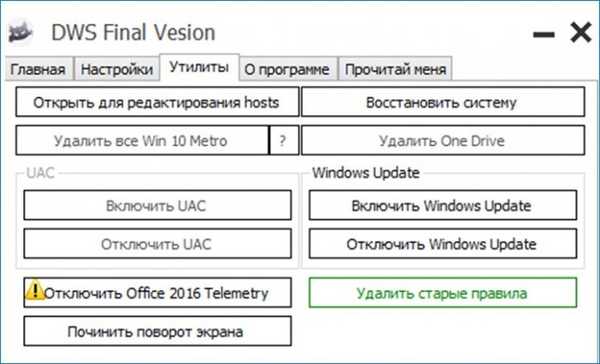
Лесен оптимизатор на услуги
Наред с процесите на телеметрията, в операционната система, особено в първите десет, има и други процеси, които повечето от нас никога не използват и затова се препоръчва да ги изключите. Всяка фонова задача изяжда много малко RAM памет, но ако ги добавите всички заедно, ще видите, че няколкостотин мегабайта се изпращат на неправилното място. Можете също да изключите безполезни процеси ръчно през контролния панел, но най-добре е традиционно да използвате софтуер на трети страни, който ще отстрани проблема ви с натискането на един бутон. Тук на помощ идва Easy Optimizer Easy. Ние също посветихме на него отделна статия, така че можете да я прочетете..
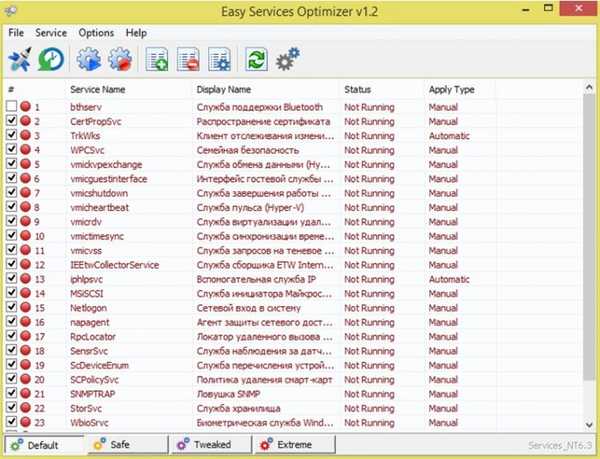
Единственото, което трябва ръчно да деактивираме, е услугата Superfetch, която съхранява различни данни за програми, библиотеки, процеси и т.н. в RAM на компютъра. В определени случаи тази услуга може да ускори компютъра, но когато оперативната памет на компютъра не е достатъчна, тя трябва да бъде изключена.
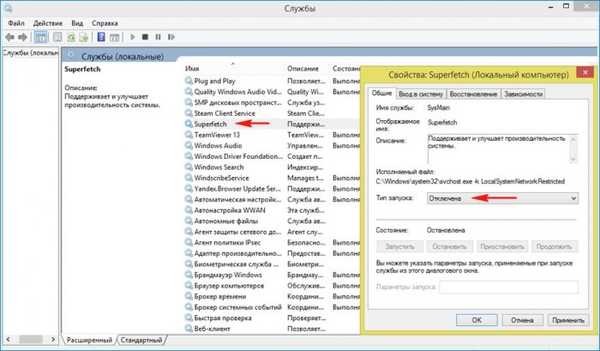
Що се отнася до работата с браузърите, можете да използвате функциите за оптимизиране на изображенията и да разтоварите неизползваните раздели от паметта.

MemReduct
Ако всички горепосочени препоръки не са ви достатъчни, тогава можете да прибягвате до тежка артилерия - MemReduct.
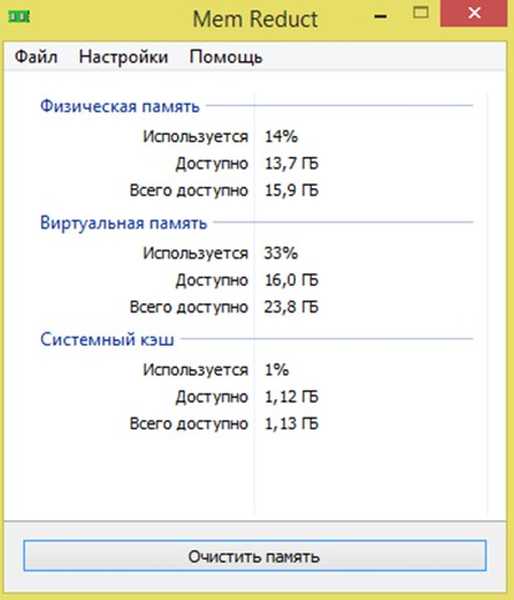
Ако обобщим всички горепосочени съвети, получаваме, че за да намалим консумацията на RAM, се нуждаем от: 1. Унищожете шпионирането на Windows - за да унищожите процесите на телеметрията. 2. Easy Service Optimizer - за деактивиране на безполезни фонови процеси. 3. Ръчно изключване на Superfetch, което е най-глупавият процес. 4. Активирайте функциите на браузъра, за да оптимизирате изображенията и да разтоварите неактивни раздели. 5. Премахване на голям брой допълнителни разширения. 6. Използване на стандартни теми. 7. MemReduct - за редовно и дискретно разтоварване на данни от RAM. С това завършваме списъка с препоръки. Нека вашата RAM памет винаги е чиста, а Богът на ИТ ще ви даде няколко слота за RAM за новата година. Ще се видим скоро в нови публикации!
Етикети за статия: Почистване и оптимизация на RAM











